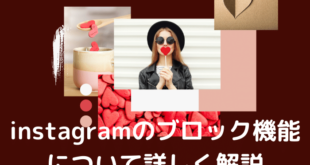※本ページにはプロモーション(広告)が含まれています

インスタグラムは、今やFacebookやTwitterと並んで、日本でも多くの利用者が存在します。インスタグラムは、FacebookやTwitterとは異なり、写真ありきのSNSです。
今ではスマホのカメラ性能もデュアルレンズやトリプルレンズを搭載したり、インカメラの画素数も向上していたりと、写真撮影がどんどん便利になってきています。そのため、いわゆるインスタ映えを狙った写真を撮りやすくなっています。
多くの方に親しまれているインスタグラムでは、写真やキャプション(文章)にミスがあった場合、投稿を削除したいと考える方も多いです。ですが、投稿を削除しなくても変更できる内容はたくさんあります。
また、投稿を削除することで影響するものも複数あるため、こちらではインスタグラムの投稿を削除しなくても出来ることや、削除することによる影響、投稿を削除する方法について解説します。
1.投稿を削除することによる影響

まずは、インスタグラムの投稿を削除することで及ぼされる影響について見ていきましょう。インスタグラムの投稿を削除することによる影響は様々あるため、3つの項目に分けて解説致します。
フォロワーからのコメントも消える
インスタグラムの投稿を削除すると、その投稿に対してもらったフォロワーからのコメントも同時に削除されます。基本的に、削除した投稿に関する全ての情報が同時に削除されるため、コメントと同時に「いいね」も削除されます。
当然、フォロワーから見ることが出来るタイムライン上からも投稿が削除されるため、自分だけでなく全ての人が削除した投稿を見ることは出来なくなります。
添付されたリンクが無効になる
投稿に貼り付けていたリンクは、投稿自体が削除されるため見られなくなります。また、削除した投稿がフォロワーのブックマークに登録されていたり、リンクされていたりした場合、そちらも無効となってしまいます。
リンク先のページが存在しなくなるため、このような現象が起きます。
二度と復元することはできない
一度投稿を削除すると、また投稿をもとに戻したいといった時に戻すことが出来ません。そのため、同じ内容で再投稿するしか無くなってきます。ですが、一度消えてしまったコメントや「いいね」も同時に二度と復元することが出来ないため、投稿を削除する前には本当に削除してもよいのかを検討しましょう。
2.投稿を削除しなくてもできること

それでは、インスタグラムの投稿を削除する前に、投稿について変更できる点をご紹介致します。変更できる点は「キャプション(文章)」「ユーザーのタグ付け」「コメントの個別削除」「ハッシュタグ」となります。
それぞれの変更方法について見ていきましょう。
キャプションの変更
まずは、キャプションの変更ですキャプションとは、投稿した写真に付随する文章のことを言います。
キャプションを変更する方法は、以下の通りです。
- 投稿したい画像右上にある「・・・」をタップ
- 画面に表示されるメニューから「編集」をタップ
- キャプションの編集
上記の手順で、投稿した内容を編集することが可能です。誤字脱字等があって投稿内容を編集したい場合は、投稿を削除するのではなくて、編集から誤字脱字等を変更することが可能です。
ユーザーのタグ付けの変更
インスタグラムでは、写真の投稿に関連するユーザーをタグ付けすることが出来ます。Twitter等でも使われるハッシュタグとは違い、文章中に差し込むタグではなく、写真そのものにユーザーをタグ付けします。
この点についても、先にご紹介した方法で編集することが可能です。ユーザーのタグ付けをしても、タグ付けされたユーザーからタグの削除や編集を求められることがあります。そういった際も、投稿の削除は行わなくても編集を行うことが可能です。
投稿に付いた嫌なコメントを個別に削除
インスタグラムに限らず、SNSではご自分が投稿した内容に嫌なコメントや空気が悪くなるようなコメントを書かれることがあります。そういった際、やはり見ていて気分が良いものではないため、見えなくするために投稿を削除しようと検討する方も少なくありません。
ですが、嫌なコメントのために投稿まで削除する必要はありません。コメントの削除も、先にご紹介した方法で編集を行い、コメントの個別削除を行うことが可能です。適切ではないと判断したコメントや、空気が悪くなるようなコメントに関しては、しっかりと管理して個別で削除するようにしましょう。
ハッシュタグの変更
インスタグラムでは、キャプション中にハッシュタグを付けるパターンがよく見られます。Twitterなどでも見られる流れですが、以前までは文章とハッシュタグをはっきりと分けて書くという手法が主流でした。
ですが現在では、文章の中にハッシュタグを埋め込むという流れが主流となっています。その方がキャプションがすっきりとするため、閲覧する側にとって見やすくなります。こちらのハッシュタグに関しても、キャプションを変更する方法と同じ方法で変更することができます。
ハッシュタグは「#」のあとに単語や言葉を付けてタグ付けしますが、そのハッシュタグの文字を間違えてしまったり誤字脱字をしてしまうということがあります。そうした際にも、キャプションの変更と同じく変更することが出来るため、投稿を削除する前にハッシュタグの変更を行いましょう。
3.投稿を削除する4つの方法

最後に、投稿を削除する方法についてご紹介致します。投稿を削除する方法はいくつかあり、投稿を個別で削除したりアカウントごと削除したりと、方法は様々です。
それでは、内容を観ていきましょう。
1.1つずつ手作業で削除
投稿を個別で削除する場合は、投稿の編集を行うときと同様に、投稿した写真に「・・・」というメニューアイコンが表示されているため、そちらをタップします。すると「編集」と一緒に「削除」が赤文字で記載されているため、そちらをタップします。
すると、投稿はすぐに削除されます。削除された投稿は二度と復元することは出来ませんが、第三者が閲覧することも二度と出来ません。そのため、確実に誰にも見られないようにするには、こうした投稿の削除を行いましょう。
2.アカウント本体を削除
投稿を削除する際、削除したい投稿の方が多いときはアカウント本体を削除するという方法もあります。アカウントを削除すると同じ内容で再登録することは出来ませんが、別のIDであれば登録しなおすことが可能です。
インスタグラムのアカウントを削除するためには、インスタグラムのアプリではなく、ブラウザからインスタグラムのアカウント削除ページにアクセスする必要があります。
そちらでユーザーネームとパスワードの入力を行い、画面の指示に従って入力を進めていくことでインスタグラムのアカウント削除が完了します。
Instagramのアカウントを削除する手順
Instagramのアカウントを削除する手順は次のとおりです。
- アカウント削除用のページにアクセス
- ログインフォームからログインする
- アカウントを削除画面で削除理由を選択
- パスワードを再入力
- アカウントの削除を実行
Instagaramは、アカウントを削除しても30日間であれば復活させることもできます。
この期間を過ぎると完全に削除され、二度と復元することができませんので注意しましょう。
Instagaramの削除用ページは下記になります。
https://instagram.com/accounts/remove/request/permanent/
3.投稿をアーカイブする
インスタグラムには、投稿を表示させないためのアーカイブという機能があります。そちら使うことで、投稿している写真もタイムラインやプロフィール欄に表示されることなく、削除した時と変わらない状態を生み出すことが出来ます。
アーカイブした投稿はご自分だけが閲覧することが出来るようになります。また、アーカイブした投稿はすぐにもとに戻すことも可能です。アーカイブを行うには、投稿した写真にある「・・・」マークをタップして、メニューを表示させます。
すると「編集」や「削除」と同様に「アーカイブ」という項目があるため、そちらを選択します。これで投稿のアーカイブは完了です。タイムライン上からも投稿は見えなくなり、ご自分だけが投稿の確認を行えるようになります。
4.非公開設定にする
インスタグラムの非公開機能を使うと、特定の人とだけ投稿を楽しむことが出来るようになります。削除と同じようにはいきませんが、ご自分がフォローしている人にだけ公開範囲を限定することによって、関係のない第三者から見られることなくクローズドな世界でインスタグラムを楽しむことが出来るようになります。
インスタグラムの「非公開」は、Twitterで言うところの「鍵アカ」に近いものがあります。非公開にすることで、プロフィールを開かれても投稿内容は見られることがなくなります。
非公開に設定するためには、プロフィール画面右上の設定アイコンから設定を開き、「設定」内にある「非公開アカウント」のスイッチをタップしてONにするだけで非公開設定が完了します。
アーカイブと同様に、こちらもすぐに非公開設定を解除することが可能です。
最新のInstagramアルゴリズム変更と影響
2024年のInstagramアルゴリズムにはいくつかの重要な変更が加えられ、これが投稿のパフォーマンスやフォロワーの増減に大きな影響を及ぼしています。これらの変更を理解することで、より効果的にInstagramを活用し、投稿のエンゲージメントを向上させることが可能です。
アルゴリズムの主な変更点
2024年のInstagramアルゴリズムの更新により、次のような要素が投稿の可視性やエンゲージメントに影響を与えることが確認されています。
- リール(Reels)の優先表示
Instagramは短編動画「リール」をより積極的に推奨しています。リールはエンゲージメント率が高く、リール投稿を頻繁に行うことで新しいフォロワーを獲得しやすくなります。特にリールは「発見」ページに表示されやすく、フォロワー以外のユーザーにも広くリーチするチャンスがあります。 - エンゲージメントの重要性
コメント、保存、シェアなどのエンゲージメントが高い投稿は、アルゴリズムによって優先的に表示されます。投稿後の最初の1時間以内にエンゲージメントを集めることが特に重要とされています。このため、フォロワーと積極的にコミュニケーションを取ることが効果的です。 - フォロワーとの対話の強化
フォロワーとのコミュニケーションが密であるほど、アルゴリズムによりそのユーザーへの投稿表示が優先されます。特にコメントへの返信やストーリーでのリアクションは、エンゲージメントを高める手段として効果的です。 - キャプションの長さとストーリーテリング
最近の傾向として、短いキャプションよりも、エモーショナルでストーリーテリングを含む長めのキャプションが支持されています。長文のキャプションはユーザーに共感を呼びやすく、コメントやシェアを促進する効果があります。
アルゴリズムに適した投稿戦略
Instagramの新しいアルゴリズムに最適化するために、以下の戦略を取り入れることが推奨されます。
- リールを活用する
週に数回リールを投稿することで、新規フォロワーの獲得やリーチの拡大を目指します。短い動画の内容は、トレンドに沿ったものや、面白さ・ユニークさを兼ね備えたものが効果的です。 - エンゲージメントを意識した投稿タイミング
フォロワーのアクティブな時間帯を把握し、そのタイミングで投稿を行うことで、初期エンゲージメントを高めることができます。Instagramインサイト機能を使い、フォロワーが最も活発な時間帯を分析しましょう。 - ストーリーテリングを重視する
キャプションに物語性を持たせ、ユーザーの関心を引きつける工夫が重要です。ユーザーに感情を訴えかける投稿はシェアされやすく、長期的なフォロワーの増加に寄与します。 - インタラクティブなストーリー機能を活用
アンケートやクイズ機能などを使って、フォロワーとの対話を促進します。これにより、フォロワーとの関係が強まり、アルゴリズム上も有利に働きます。
Instagram広告と最新のマーケティングトレンド
Instagramは広告プラットフォームとしても年々進化しており、2024年も新たな広告機能やトレンドが登場しています。ここでは最新の広告手法やマーケティング戦略を紹介します。
リール広告の増加
2024年には、リール広告が大幅に強化されています。リール広告は、自然なユーザー体験の一部として表示されるため、従来のフィード広告やストーリー広告よりも高いエンゲージメント率を記録しています。短く、視覚的に魅力的な動画コンテンツを作成することが、成功の鍵となります。
インフルエンサーマーケティングの多様化
インフルエンサーマーケティングも進化し、ナノインフルエンサー(フォロワー数1,000〜10,000人程度)の活用が増加しています。大規模なインフルエンサーに依存するのではなく、特定のニッチなコミュニティに影響力を持つナノインフルエンサーを使ったマーケティングが、ブランドの信頼性向上と売上促進に効果を発揮しています。
ショッピング機能の強化
Instagramはショッピング機能を強化しており、投稿やストーリー、リールに直接商品をタグ付けできる機能が普及しています。ユーザーはアプリ内で商品を簡単に購入できるため、ビジネス向けアカウントにとって非常に有益な機能です。
よくある質問と回答
Q: 投稿内容を変更する方法は?
A: 「・・・」メニューから「編集」を選び、キャプションやタグを変更可能です。
Q: 削除した投稿は復元できる?
A: 一度削除した投稿は二度と復元できません。
Q: 非公開設定はどうする?
A: プロフィール設定から「非公開アカウント」をオンにします。
まとめ

インスタグラムは写真がメインのSNSであるため、住所の特定にもつながりやすいという側面を持っています。セキュアな情報が写り込んだ写真を投稿してしまった際、投稿の削除が必要となったりキャプションに誤字脱字があった際に投稿を削除しようと思ったりする方は多くいます。
ですが、面識があって信頼できる人たちで相互フォローの関係であれば、場所を特定されるような写真であっても非公開設定にすることで安心してインスタグラムを楽しむことが出来ます。
また、投稿の内容に変更が必要な場合は、投稿の削除をしなくても「編集」から簡単に変更することが可能です。一度投稿を削除してしまうと二度と復元することが出来ない上、「いいね」や「コメント」も消えてしまうため、投稿に変更が必要な場合は必要な項目のみを編集しましょう。
 minto.tech スマホ(Android/iPhone)・PC(Mac/Windows)の便利情報をお届け! 月間アクセス160万PV!スマートフォン、タブレット、パソコン、地デジに関する素朴な疑問や、困ったこと、ノウハウ、コツなどが満載のお助け記事サイトはこちら!
minto.tech スマホ(Android/iPhone)・PC(Mac/Windows)の便利情報をお届け! 月間アクセス160万PV!スマートフォン、タブレット、パソコン、地デジに関する素朴な疑問や、困ったこと、ノウハウ、コツなどが満載のお助け記事サイトはこちら!